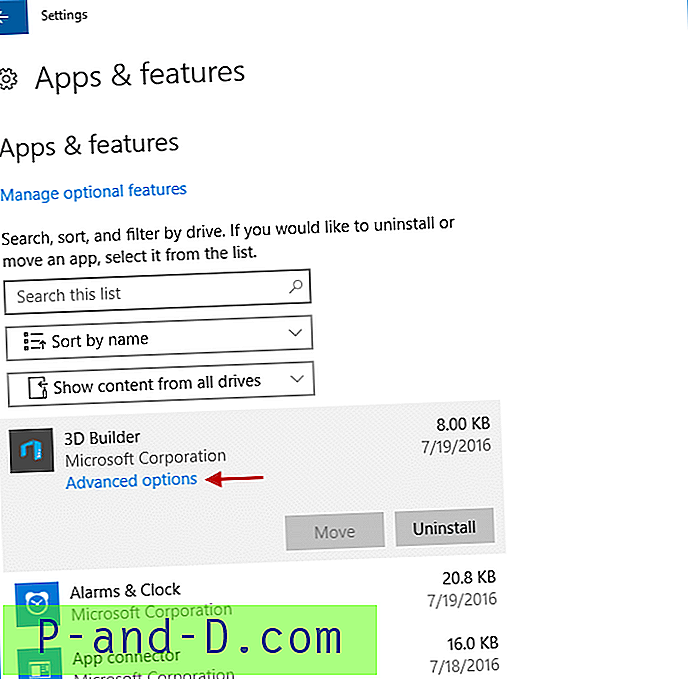أحد الأسباب الأكثر شيوعًا للإحباط عند استخدام متصفح ويب هو فقدان البيانات التي كتبتها في الصفحة عن طريق الخطأ. سواء كان ذلك في كتابة نموذج عبر الإنترنت ، أو التعليق على مدونة / منتدى أو كتابة مستند عبر الإنترنت ، فإنه ليس ممتعًا عندما يتم مسح كل شيء. يمكن أن يحدث هذا ببساطة إذا أغلقت المتصفح عن طريق الصدفة بالضغط على X لإغلاق النافذة أو اختصار Alt + F4.
في حين أنه من الممكن إعادة فتح صفحات الويب التي كانت مفتوحة مسبقًا قبل إغلاق المتصفح ، سيتم فقد أي بيانات تمت كتابتها وسيتعين عليك البدء من جديد. للمساعدة في منع هذا النوع من الحوادث ، تتضمن العديد من متصفحات الويب خيارًا يحذرك إذا حاولت إغلاق المتصفح عندما تكون علامات تبويب المتصفح المتعددة لا تزال مفتوحة.
 لا تحتوي جميع المتصفحات على هذا التحذير ، لذلك إذا كانت وظيفة مهمة بالنسبة لك ، فستحتاج إما إلى إيجاد حل بديل أو استخدام متصفح آخر يحتوي عليه. في معظم المتصفحات المدعومة ، من السهل أيضًا على أي شخص تعطيل مطالبة التحذير ، لذلك ستحتاج إلى معرفة كيفية إعادة تمكينه مرة أخرى. نوضح لك هنا كيفية الحصول على نافذة منبثقة تحذيرية إذا لم يكن المتصفح لديك واحدًا مدمجًا أو إعادة تمكين الخيار إذا تم تعطيله.
لا تحتوي جميع المتصفحات على هذا التحذير ، لذلك إذا كانت وظيفة مهمة بالنسبة لك ، فستحتاج إما إلى إيجاد حل بديل أو استخدام متصفح آخر يحتوي عليه. في معظم المتصفحات المدعومة ، من السهل أيضًا على أي شخص تعطيل مطالبة التحذير ، لذلك ستحتاج إلى معرفة كيفية إعادة تمكينه مرة أخرى. نوضح لك هنا كيفية الحصول على نافذة منبثقة تحذيرية إذا لم يكن المتصفح لديك واحدًا مدمجًا أو إعادة تمكين الخيار إذا تم تعطيله.
جوجل كروم / كروم
إنه لأمر مدهش للغاية أن تعتقد أن المتصفح الأكثر استخدامًا في العالم لا يحتوي على وظيفة بسيطة ولكنها مهمة في الوقت نفسه. على الرغم من الطلبات المتكررة ، ترفض Google ببساطة تنفيذ تأكيد على نافذة الخروج المنبثقة إذا كانت علامات تبويب متعددة مفتوحة.
حتى الإضافات لا يمكنها تقديم شيء يعمل مثل معظم المتصفحات الأخرى. تم إصدار الحلول على مر السنين ، مثل Chrome Toolbox ، ولكن تم إيقاف معظمها أو لم تعد تعمل. لا يزال هناك بعض الإضافات التي قد تكون كافية لاحتياجاتك على الرغم من أنها ليست بديلاً حقيقيًا لما تقدمه المتصفحات الأخرى.
إغلاق ... ليس!
هذا ملحق بسيط للغاية بدون خيارات. يعمل عن طريق قفل علامة تبويب المتصفح الحالية عند النقر فوق إغلاق ... ليس! الرمز ، وعند هذه النقطة ستظهر علامة استفهام خضراء على الرمز.
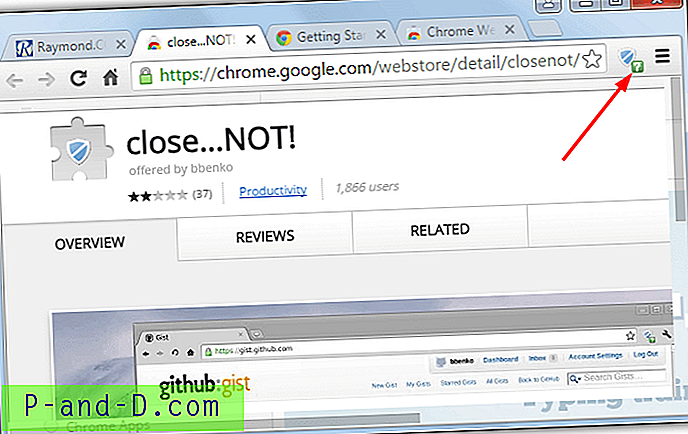
محاولة الخروج من Chrome أثناء وجود علامة استفهام واحدة على الأقل من علامات التبويب ستمنع إغلاق المتصفح. ستظهر نافذة منبثقة تسألك عما إذا كنت تريد المغادرة أو البقاء ، ستخرج المغادرة من Chrome بشكل واضح وستفقد جميع علامات التبويب المفتوحة وتملأ النماذج وما إلى ذلك.
تحميل أغلق ... NOT! ملحق كروم
أغلق
Lock هو أداة مشابهة في طريقة عملها لإغلاق ... NOT! ، قم بتثبيت الامتداد وانقر فوق رمز القفل أثناء وجوده في علامة تبويب لقفله. ستظهر النافذة المنبثقة نفسها إذا حاولت إغلاق علامة التبويب المقفلة أو المتصفح.

يحتوي القفل على خيار واحد ، وهو إعادة فتح علامات التبويب المغلقة بعد قفلها. لاحظ أنه بمجرد تمكينها لأول مرة ، تتطلب كل من هذه الإضافات تحديث الصفحات المفتوحة أو إعادة فتحها.
قم بتنزيل Lock it Chrome Extension
على الرغم من أن الإضافات المذكورة أعلاه ليست النوافذ المنبثقة الحقيقية لتحذير علامات التبويب المتعددة ، إلا أنها تقدم مكافأة إضافية. هذا يعني أنه يمكنك إيقاف إغلاق المتصفح حتى إذا كانت علامة تبويب واحدة فقط مفتوحة ، فإن الطرق الأخرى تعمل فقط مع أكثر من علامة تبويب مفتوحة. هناك طريقة أخرى مماثلة لجعل هذا النوع من النوافذ المنبثقة يظهر ببساطة عن طريق فتح صفحة ويب ، راجع الجزء السفلي من المقالة للحصول على الإرشادات.
المتصفحات القائمة على الكروم مع تأكيد مضمن في مربع حوار الخروج
لا تتضمن معظم متصفحات الطرف الثالث القائمة على Chromium خيار تأكيد قريب. وهذا يشمل أمثال الأوبرا وحتى فيفالدي. من بين اثني عشر متصفحًا تقريبًا اختبرناها ، وجدنا زوجين يحذرانك عند محاولة إغلاق علامات تبويب متعددة في وقت واحد. إذا كانت هذه وظيفة مهمة وتريد متصفحًا يعتمد على Chromium ، فهي تستحق الدراسة.
SlimJet
يتميز متصفح Slimjet في Flashpeak بعدد من الميزات الموجودة على Chromium الأساسي. يشمل ذلك أداة حظر الإعلانات المضمنة ، وتنزيل الملفات المدمج ، ومحسن الصور وتحميلها ، وتنزيل الفيديو ودمج الوسائط الاجتماعية.
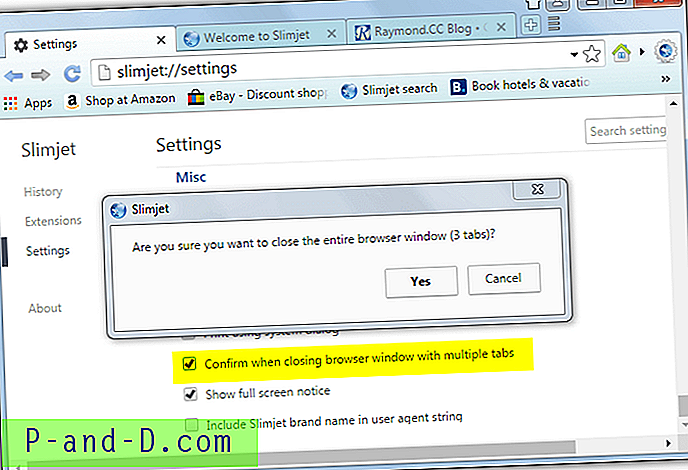
الخيار متوقف افتراضيًا. لتشغيله ، انتقل إلى "الإعدادات" وفي أسفل قسم "متفرقات" ، حدد مربع "التأكيد عند إغلاق المتصفح بعلامات تبويب متعددة". الآن ستسألك نافذة منبثقة عما إذا كنت تريد الإقلاع وتخبرك بعدد علامات التبويب التي سيتم إغلاقها.
تنزيل SlimJet
متصفح UC
سيعرف الكثير من الناس إصدار الهاتف الذكي من متصفح UC ولكن ربما لا يعرفون أن هناك إصدار Windows يستند إلى Chromium أيضًا. كما أن لديها بعض الميزات المثيرة للاهتمام مثل تقنية توفير البيانات وتنزيل الفيديو وحظر الإعلانات وإيماءات الماوس.
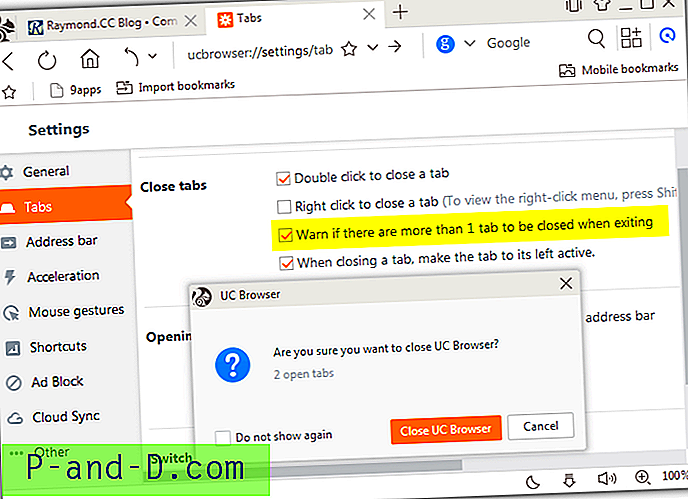
بشكل افتراضي ، يكون تأكيد الإغلاق نشطًا إذا كان لديك أكثر من علامة تبويب مفتوحة ، لذا لا تحتاج إلى القيام بأي شيء. إذا قمت بتحديد المربع لعدم إظهار النافذة المنبثقة مرة أخرى ، فيمكن إعادة تنشيطه من خلال الانتقال إلى الإعدادات> علامات التبويب وتحديد "تحذير إذا كان هناك أكثر من علامة تبويب لإغلاقها عند الخروج".
تنزيل متصفح UC
مايكروسوفت ايدج
الحافة هي نوعًا ما تحبه أو تكره المتصفح ولكن لديها تحذير عند إغلاق المتصفح مع علامات تبويب متعددة مفتوحة. إنها محاولة فاترة لأنه إذا كان خيار إغلاق جميع علامات التبويب دائمًا محددًا مسبقًا ، فلا يمكنك تعطيل هذا الإعداد مرة أخرى من داخل المتصفح.
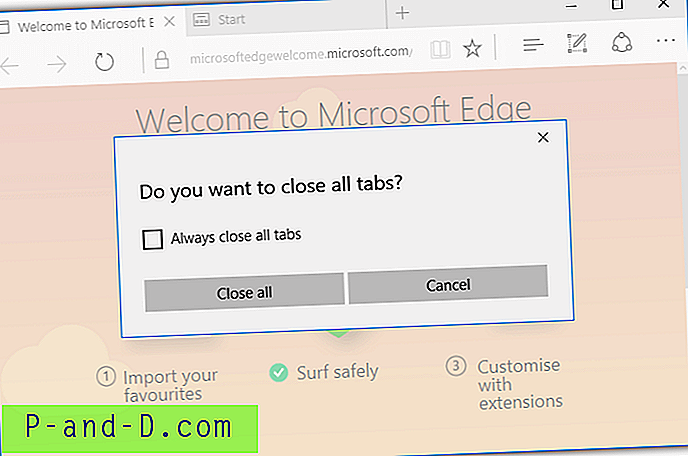
لحسن الحظ لم نفقد كل شيء ويمكن تمكين خيار التحذير عند إغلاق علامات تبويب متعددة مرة أخرى إذا تم تعطيله مسبقًا. طريقة القيام بذلك هي تحرير خيار في تسجيل Windows ، وإليك الطريقة:
افتح محرر التسجيل (اكتب regedit في Start) وانتقل إلى مفتاح التسجيل التالي:
HKEY_CURRENT_USER \ SOFTWARE \ Classes \ Local Settings \ Software \ Microsoft \ Windows \ CurrentVersion \ AppContainer \ Storage
\ microsoft.microsoftedge_8wekyb3d8bbwe \ MicrosoftEdge \ Main
في الجزء الأيسر ، ابحث عن اسم القيمة AskToCloseAllTabs ، إذا تم تعطيل الخيار ، فستكون القيمة 0. لإعادة التشغيل مرة أخرى ، انقر نقرًا مزدوجًا في AskToCloseAllTabs وقم بتغيير القيمة إلى 1 . انقر فوق "موافق" ، قم بإنهاء Regedit وسيعود الخيار مرة أخرى في المرة التالية التي تقوم فيها بإغلاق Edge.
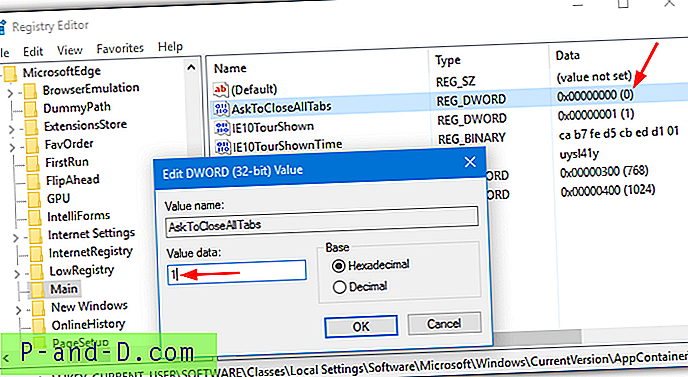
من أجل الراحة ، يمكنك تنزيل ملف تسجيل تمكين AskToCloseAllTabs الذي أنشأناه سابقًا. ببساطة قم بتنزيله وانقر نقرًا مزدوجًا لاستيراد البيانات إلى السجل الخاص بك لإعادة تمكين التحذير.
متصفح الانترنت
تم استبدال Internet Explorer بـ Edge في Windows 10 باعتباره المستعرض الافتراضي. ولكن لا يزال يحتوي على بعض الأشياء الأخرى التي لا تتوفر في المتصفحات الحديثة ، أحدها تحذير بسيط عند إغلاق المتصفح بعلامات تبويب متعددة مفتوحة.
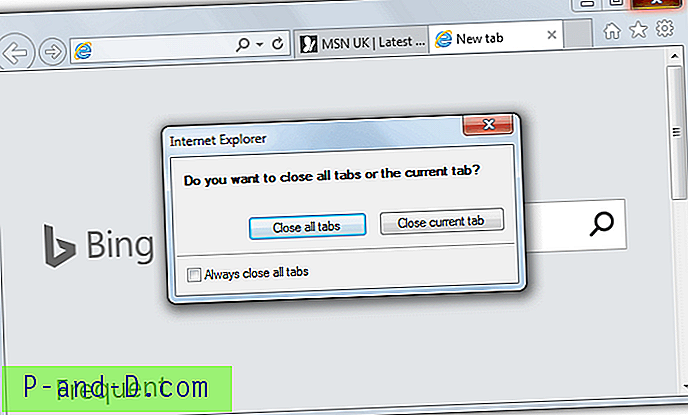
حيث يجعل Edge من التعقيد بلا ضرورة إعادة تشغيل نافذة التحذير المنبثقة مرة أخرى إذا تم تعطيلها ، مع Internet Explorer فهو في الواقع بسيط جدًا. انقر على أيقونة الإعدادات (Alt + X)> خيارات الإنترنت واضغط على زر علامات التبويب .
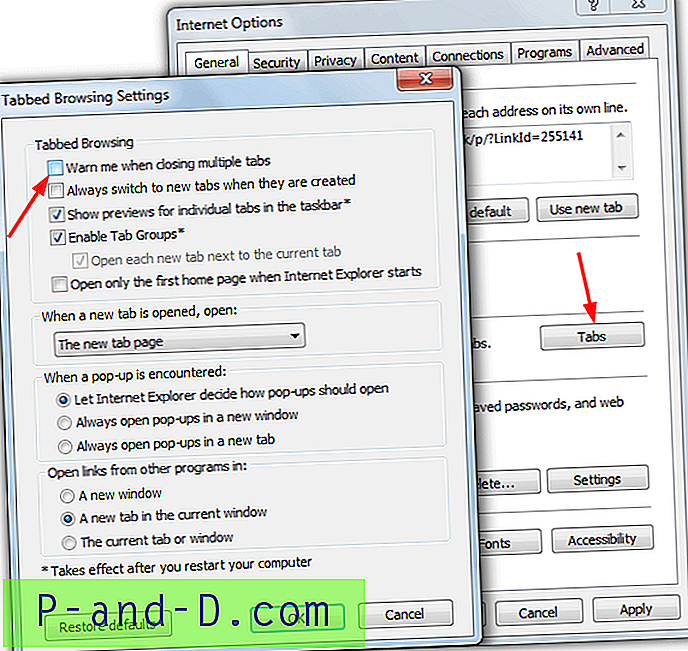
الإعداد لتمكين النافذة المنبثقة للتحذير موجود في الأعلى. حدد مربع "تحذير عند إغلاق عدة علامات تبويب" واضغط على موافق. سيؤدي ذلك إلى عودة النافذة المنبثقة عند إغلاق IE.
موزيلا فايرفوكس
يتمتع Firefox بقدرة بسيطة على تحذيرك من إغلاق علامات تبويب متعددة ، وقد واجهته لفترة طويلة. نظرًا لأنه مدمج في Firefox ، فهذا يعني أيضًا أن معظم متصفحات الطرف الثالث القائمة على Firefox لديها أيضًا الخيار. وتشمل هذه Pale Moon و Waterfox و Cyberfox.
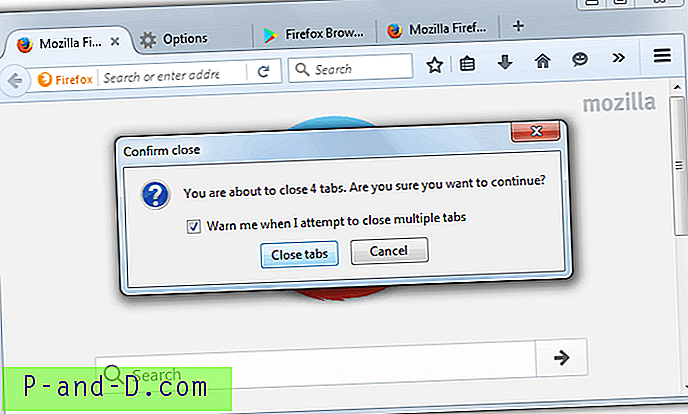
تخبرك النافذة المنبثقة أيضًا عن عدد علامات التبويب المفتوحة حاليًا إذا لم تكن تدرك وجود عدد كبير منها. لاستعادة النافذة المنبثقة إذا تم تعطيلها ، انتقل إلى " خيارات" في القائمة وستتوفر خانة الاختيار "تحذير عند إغلاق عدة علامات تبويب" ضمن علامات التبويب في الصفحة "عام".
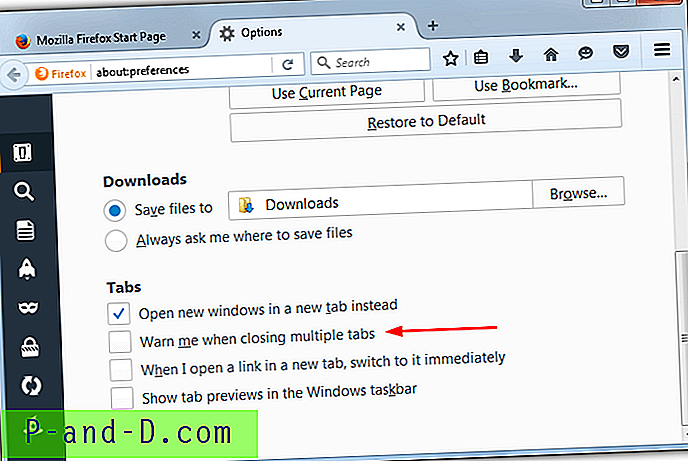
لاحظ أن خيار إعادة تمكين التحذير يصبح مرئيًا فقط بعد إلغاء تحديد المربع الموجود في نافذة التأكيد المنبثقة في المقام الأول.
تنزيل فايرفوكس
طريقة بديلة لمنع إغلاق المتصفح الخاص بك
إذا لم يكن مستعرض الويب الخاص بك لديه خيار تحذيرك عند إغلاق علامات تبويب متصفح متعددة في وقت واحد ، أو لسبب ما لا تظهر النافذة المنبثقة في الوقت المناسب ، فإليك شيء آخر لتجربته. ما عليك سوى تحميل صفحة الويب هذه في علامة تبويب وتركها مفتوحة.
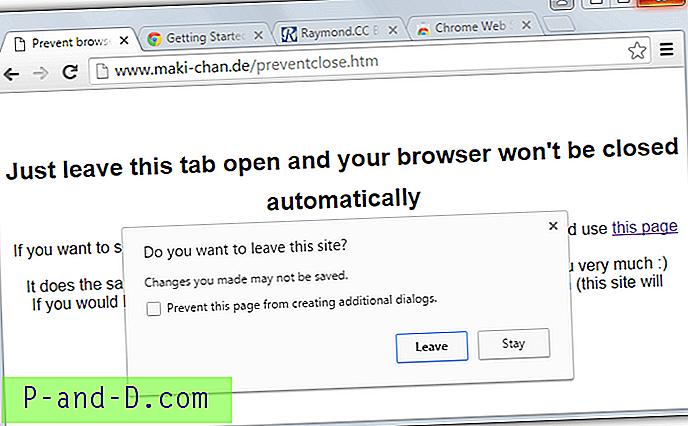
الفكرة بسيطة للغاية ، تتضمن الصفحة سطرًا من جافا سكريبت ينبثق مربع تحذير إذا حاولت إغلاق علامة التبويب الخاصة بها. إذا ضغطت على "مغادرة" ، فسيتم إغلاق المتصفح وجميع علامات التبويب ، ثم اضغط "Stay" وسيبقى المتصفح مفتوحًا. هذه طريقة متطابقة إلى حد كبير للإغلاق ... ليس! ملحق كروم.
نظرًا لأن قطعة التعليمات البرمجية صغيرة جدًا ، يمكنك حتى إنشاء صفحتك المحلية واستخدامها. أنشئ ملف HTML فارغًا وأضف الكود التالي إليه ، أو قم بتنزيل ملف صفحة HTML المعدة مسبقًا:
window.onbeforeunload = function () {return "هل تريد إغلاق (علامات التبويب)؟"؛ }}
ثم قم بإسقاط ملف HTML على متصفحك أو قم بإعداده لتحميل الصفحة المحلية في البداية. وبهذه الطريقة سيُطلب منك دائمًا التأكيد عند إغلاق نافذة المتصفح. على الرغم من أن هذا ليس بأي حال من الأحوال حلاً مثاليًا ، إلا أنه يوفر طريقة لمحاولة منعك من إغلاق عدة علامات تبويب عن طريق الخطأ في وقت واحد في معظم المتصفحات.